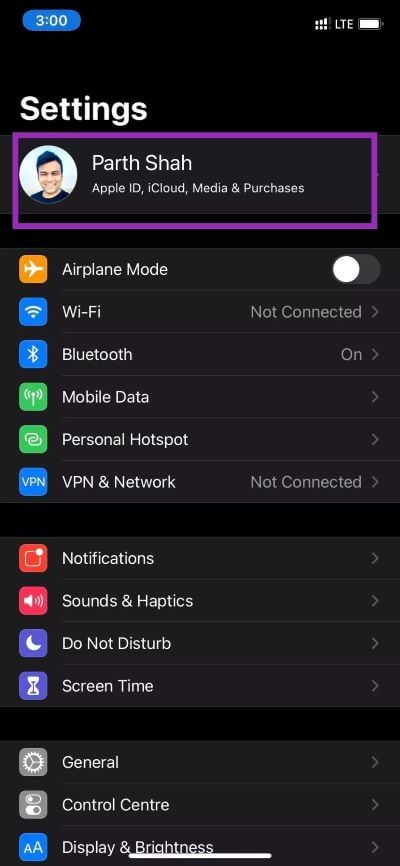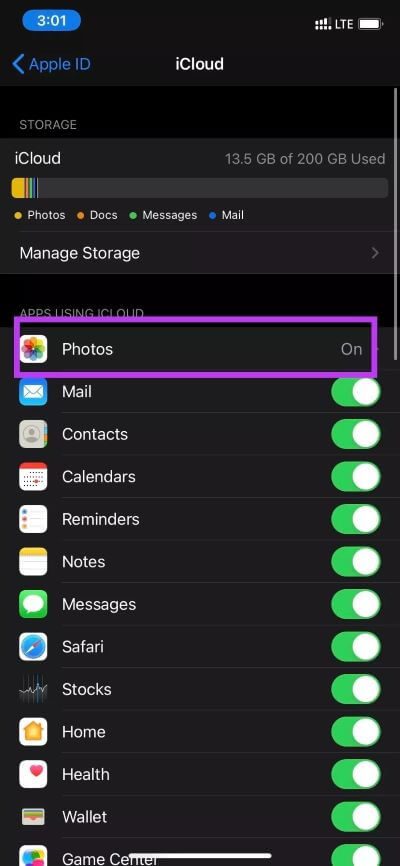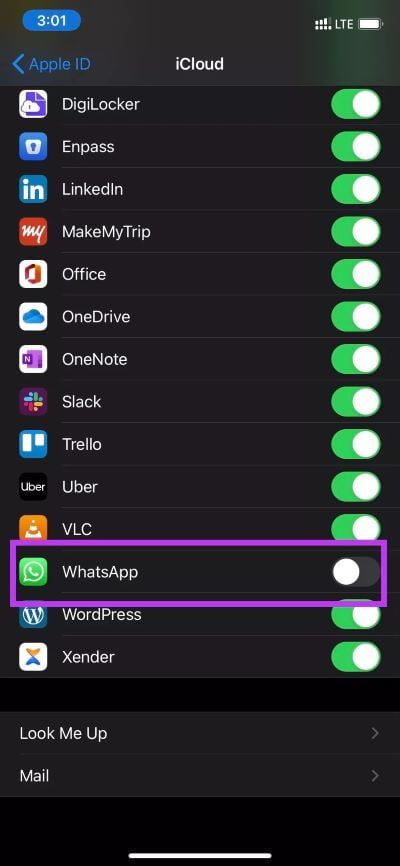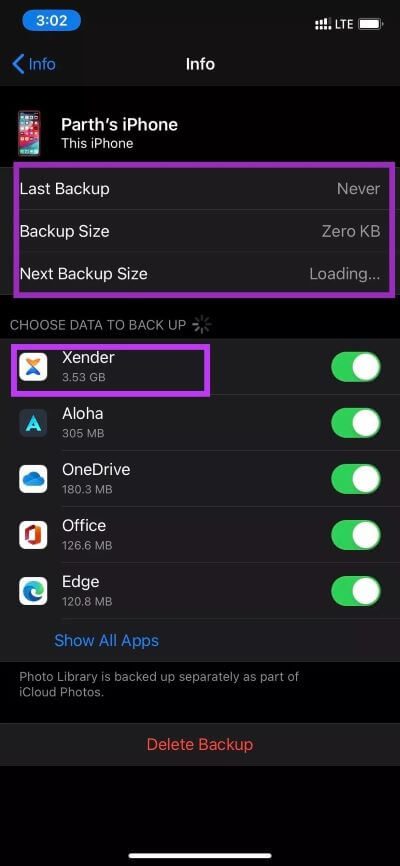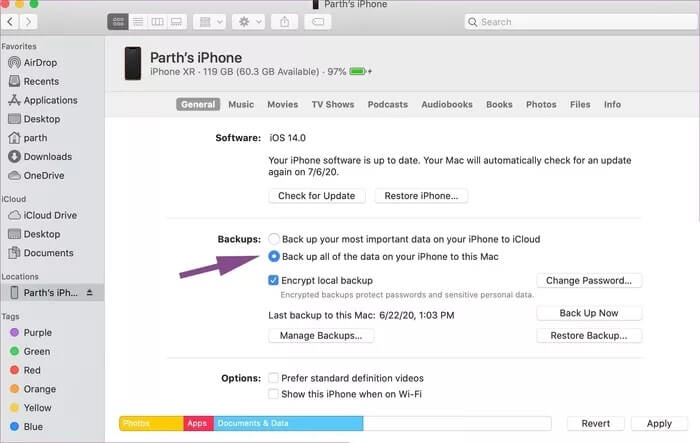Qu'est-ce que la sauvegarde iPhone: un guide complet pour effectuer une sauvegarde iPhone
Sauvegarde La restauration transparente est l'une des meilleures fonctionnalités iPhone de l'écosystème Android. Google essaie d'offrir une solution de sauvegarde/restauration capable sur Android, mais jusqu'à présent, sa tentative a été à moitié cuite par rapport à Apple. Sur iPhone, vous pouvez tout sauvegarder depuis les messages, les contacts, les journaux d'appels, les données de l'application, les photos, les vidéos, Apple Mail et plus les comptes. En bref, presque toutes les personnalisations et données que vous avez ajoutées. Le système vous permet également de sélectionner les données que vous souhaitez sauvegarder.
Vous avez peut-être entendu des gens faire l'éloge de la configuration iPhone sans tracas depuis le début. La fonction de sauvegarde d'origine de l'iPhone y joue un rôle majeur.
Dans cet article, nous couvrirons tout ce qui concerne la sauvegarde de l'iPhone. Comment effectuer une sauvegarde complète, une sauvegarde sélective, personnaliser les paramètres par défaut, quelle application prend généralement plus d'espace, comment sauvegarder à l'aide d'un PC ou d'un Mac, plus. Commençons.
Quels sont les paramètres par défaut pour IPHONE BACKUP
Par défaut, Apple utilise Plateforme ICloud Son propre pour sauvegarder les données de l'iPhone. ICloud offre seulement 5 Go de stockage gratuit en dehors de la boîte. Les paramètres par défaut de l'iPhone prendront de l'espace en peu de temps. Vous voudrez peut-être penser à payer pour des plans iCloud premium, qui commencent à un prix 1 $ pour 50 Go mensuel. (Ne vous inquiétez pas, nous verrons également comment sauvegarder les données de base de votre iPhone avec iCloud à seulement 5 Go pour que vous n'ayez pas à payer pour le stockage iCloud).
Prêt à l'emploi, Apple effectue une sauvegarde de toutes vos photos et vidéos sur la plate-forme iCloud. iOS prend également en charge toutes les applications Apple par défaut sur iCloud. Toutes les données des applications tierces sont également sauvegardées. L'ensemble de la pratique rend l'expérience de récupération plus fluide que jamais. Vous n'avez même pas besoin de réenregistrer Entrée pour utiliser des applications tierces. Les utilisateurs peuvent voir la progression continue de l'application Paramètres de l'iPhone> Profil> iCloud. Il prend également en charge les applications tierces. Vous les verrez dans la même liste.
Suivez les étapes ci-dessous pour plus de détails sur l'espace de stockage iCloud.
Étape 1: Ouvert Appliquer les paramètres Sur l'iPhone
Étape 2: Aller à Informations sur le compte> iCloud> Gérer le stockage.
Étape 3: Ici, vous verrez Stockage détaillé du stockage iCloud.
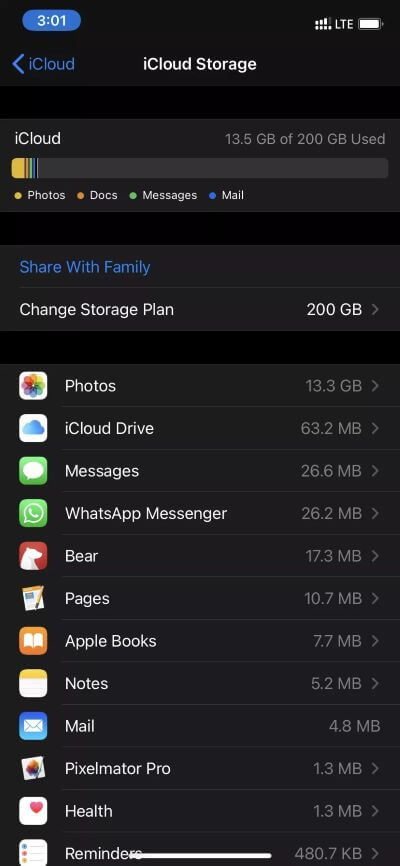
Dans le menu iCloud, vous verrez l'option de sauvegarde iCloud, qui démarre lorsque votre iPhone est connecté au Wi-Fi.
Comment sauvegarder sélectivement l'iPhone
Vous pouvez exclure certaines données de la sauvegarde iCloud pour réduire la taille de la sauvegarde. Il existe deux options principales qui contribuent à la grande taille de sauvegarde pour iPhone - Media et WhatsApp.
Si vous l'utilisez déjà Autres solutions de stockage en nuage comme Google Photos ou OneDrive Pour la sauvegarde de photos et de vidéos, vous pouvez Désactiver la sauvegarde de photos iCloud Libérez de l'espace iCloud. WhatsApp est une autre application qui peut occuper beaucoup d'espace dans le fichier de sauvegarde iCloud et iPhone. Si vous n'avez pas besoin de chats WhatsApp sur le nouveau téléphone, vous pouvez désactiver la sauvegarde WhatsApp à partir des paramètres.
Suivez les étapes ci-dessous pour désactiver la sauvegarde de photos et la sauvegarde WhatsApp sur iPhone.
Étape 1: Ouvrir une application Paramètres Sur l'iPhone
Étape 2: Aller à Profil> iCloud> Photos, Et arrêtez Activez l'option iCloud Photo.
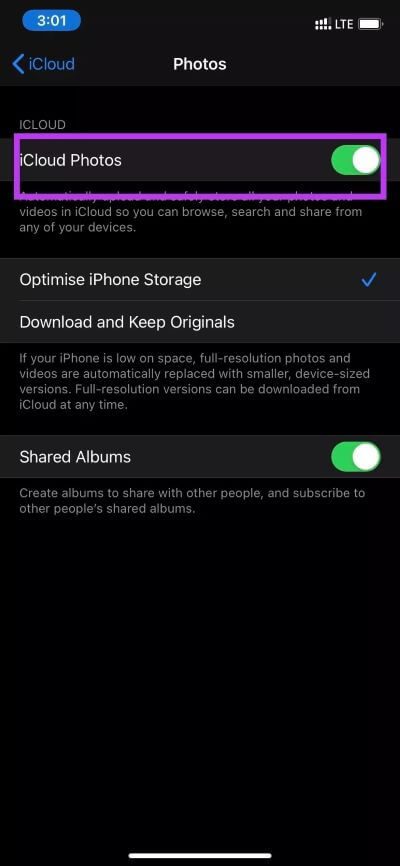
Étape 3: Se référer à Menu ICloud Et faites défiler jusqu'à Liste des applications.
Étape 4: Vous trouverez Whatsapp Dans le menu, et signez Désactivez l'option de sauvegarde de l'application.
Vous pouvez également désactiver de manière sélective d'autres applications de la sauvegarde iCloud. Apple affiche la dernière sauvegarde, la taille de sauvegarde actuelle, la taille de sauvegarde suivante et vous permet de désactiver les applications de la sauvegarde. L'option est enterrée dans le menu Paramètres de l'iPhone. Suivez les étapes ci-dessous pour ouvrir les informations iPhone et accéder à ces informations.
Étape 1: Ouvrir une application Paramètres Sur l'iPhone
Étape 2: Aller à Profil> iCloud> Gérer le stockage.
Étape 3: Faites défiler jusqu'à Sauvegardes> sélectionnez votre appareil.
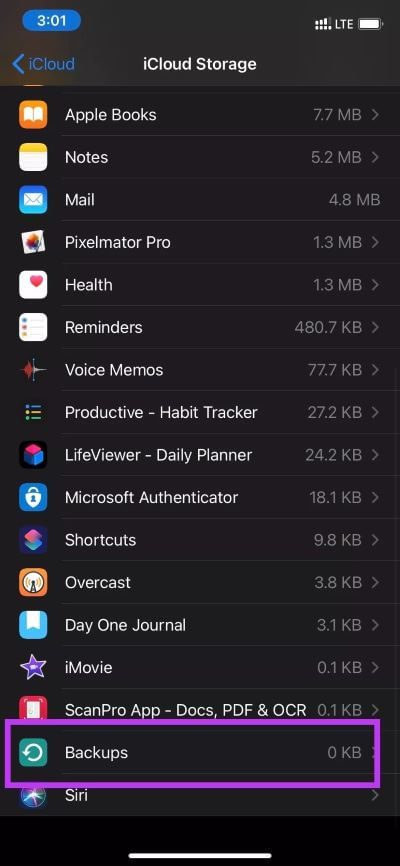
Étape 4: La liste suivante affichera les informations pertinentes. Vous pouvez désactiver les applications non pertinentes à partir de la sauvegarde de l'iPhone.
Par exemple, dans mon cas, vous Désactiver la sauvegarde Xender Parce que je n'ai plus besoin de l'application. Vous avez enregistré un impressionnant 3.5 Go de données en changeant l'option. Dans la même liste, vous pouvez également supprimer le dernier fichier de sauvegarde.
Comment sauvegarder un IPHONE à l'aide d'un PC ou d'un Mac
Tout le monde n'est pas à l'aise avec la sauvegarde de l'iPhone avec iCloud. La solution nécessite une connexion Internet stable et peut vous obliger à acheter du stockage iCloud, ce qui n'est pas possible pour tout le monde. Dans de tels cas, vous pouvez toujours sauvegarder l'iPhone en utilisant Mac ou iTunes sur un ordinateur.
Étape 1: Connectez l'iPhone au PC ou Mac Utilisation du câble de données.
Étape 2: Ouvrez le site de l'appareil et accédez à Sauvegardes.
Étape 3: Sélectionner Sauvegarde Pour toutes les données sur iPhone Vers cette option PC / Mac.
L'option créera un fichier de sauvegarde crypté sur votre ordinateur tout en protégeant votre mot de passe et vos données personnelles sensibles.
Pourquoi devriez-vous souvent sauvegarder l'iPhone
Il peut être facile et rapide pour les utilisateurs de configurer un nouvel iPhone dès le départ. Pendant le processus de mise à niveau iOS, si vous rencontrez un problème, vous pouvez toujours renvoyer les données de la sauvegarde iCloud ou le fichier de sauvegarde du PC ou du Mac.
Si vous utilisez la version bêta publique ou iOS et que vous en avez effectué une sauvegarde complète à l'aide d'un PC ou d'un Mac, vous ne pouvez pas restaurer le même fichier de sauvegarde lors de la rétrogradation vers la version iOS. Le processus peut entraîner des problèmes de compatibilité.
Prendre un IPHONE de sauvegarde est facile
Il est toujours conseillé de sauvegarder l'iPhone à intervalles réguliers. Vous pouvez exclure des photos et d'autres applications gourmandes en données de la sauvegarde. Si vous n'aimez pas iCloud, vous pouvez toujours utiliser le bureau pour créer un fichier de sauvegarde.